reklama
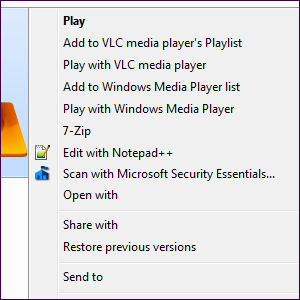 Kontextové nabídky systému Windows 7 se mohou stát přeplněný 7 jednoduchých kroků k úžasné minimalistické ploše Přečtěte si více v průběhu času, plné různých možností z různých nainstalovaných programů. Ještě horší je, že položky kontextového menu se špatným chováním mohou přidat zpoždění, než se zobrazí kontextové menu, což vás zpomalí a bude čekat pokaždé, když kliknete pravým tlačítkem myši na soubor nebo složku.
Kontextové nabídky systému Windows 7 se mohou stát přeplněný 7 jednoduchých kroků k úžasné minimalistické ploše Přečtěte si více v průběhu času, plné různých možností z různých nainstalovaných programů. Ještě horší je, že položky kontextového menu se špatným chováním mohou přidat zpoždění, než se zobrazí kontextové menu, což vás zpomalí a bude čekat pokaždé, když kliknete pravým tlačítkem myši na soubor nebo složku.
Co se stane, když na soubor kliknete pravým tlačítkem Windows 7 Průvodce Windows 7: Ultimate GuidePokud se bojíte upgradovat z Vista nebo XP, protože máte pocit, že je to úplně jiné, než na co jste zvyklí, měli byste si přečíst tohoto nového průvodce. Přečtěte si více Systém? Existuje značné zpoždění, než se objeví kontextové menu? (Pokračujte, klidně to vyzkoušejte - počkáme.) Pokud ano, měli byste odstranit některé položky kontextového menu, aby se věci urychlily. I když se objeví rychle, možná budete chtít odstranit některé položky kontextu, aby se věci uklidily.
CCleaner
Jedním z nejrychlejších a nejsnadnějších způsobů, jak odstranit položky kontextového menu, je CCleaner, a populární aplikace Nejlepší počítačový software pro váš počítač se systémem WindowsChcete pro svůj počítač se systémem Windows nejlepší software pro PC? Náš rozsáhlý seznam shromažďuje nejlepší a nejbezpečnější programy pro všechny potřeby. Přečtěte si více my jsme pokryté v minulosti Optimalizujte svůj systém tak, aby fungoval co nejlépe pomocí CCleanerBěhem posledních dvou let se CCleaner v době psaní tohoto textu trochu změnil, pokud jde o čísla verzí... až do verze 3.10. Zatímco vizuálně se program ve skutečnosti moc nezměnil (je to ... Přečtěte si více . Funkce úpravy místní nabídky byla do CCleaner přidána poměrně nedávno, takže se ujistěte, že máte nejnovější verzi CCleaner, nebo ji nemusíte mít. Spusťte CCleaner a kliknutím na odkaz Zkontrolovat aktualizace v dolní části jeho okna zkontrolujte, zda máte nejnovější verzi.
V CCleaner klepněte na ikonu Nástroje na postranním panelu, vyberte Spuštění a klepněte na kartu Kontextová nabídka v horní části seznamu. Uvidíte seznam položek kontextového menu, které můžete snadno deaktivovat.
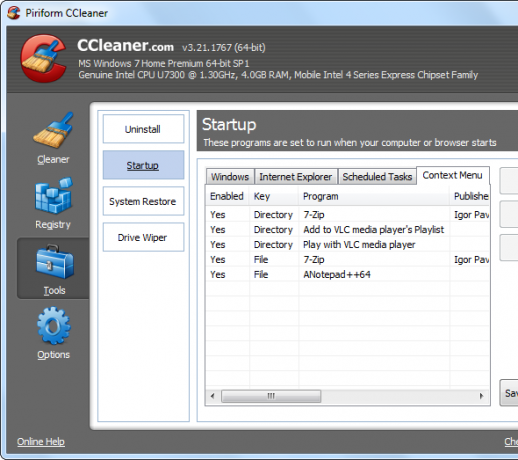
Některé položky v tomto seznamu mohou mít stejný název jako položka kontextové nabídky, zatímco některé jsou pojmenovány po programu, ke kterému je kontextová nabídka přiřazena. Například položka „ANotepad ++ 64“ v mém seznamu odpovídá položce Upravit pomocí Poznámkový blok ++ Soup Up The Notepad ++ textový editor s pluginy z úložiště Notepad Plus [Windows]Notepad ++ je cennou náhradou za vestavěný a velmi oblíbený textový editor systému Windows a je velmi kvalitní doporučeno, pokud jste programátor, webový designér nebo prostě někdo, kdo se ocitá v potřebě výkonného prostý... Přečtěte si více kontextové menu.
Chcete-li zakázat položku kontextové nabídky, vyberte ji a klikněte na tlačítko Zakázat. Pravděpodobně byste neměli používat tlačítko Odstranit - pokud zakážete položku kontextového menu, můžete ji později snadno znovu povolit. Pokud chcete položku kontextového menu po jejím odstranění zpět, možná budete muset přeinstalovat přidruženou aplikaci.
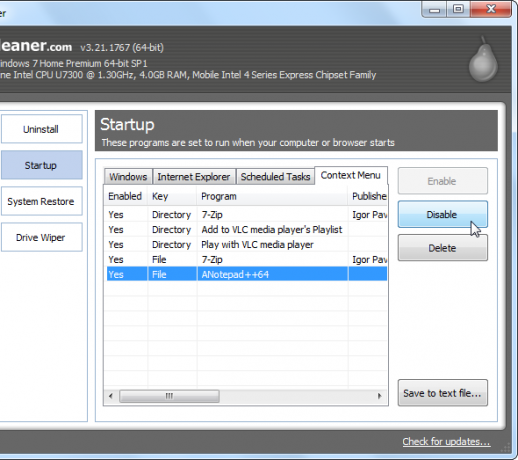
Změny, které zde provedete, se projeví okamžitě - nemusíte restartovat počítač.
Pokud se vaše kontextové menu pomalu objevuje, když vy klikněte pravým tlačítkem myši Přizpůsobte si nabídku Windows pravým tlačítkem myši pomocí těchto nástrojůKdo nemiluje zkratku? Sestavili jsme tři nástroje, které vám umožňují přidat vlastní zástupce do pravého nebo kontextového okna systému Windows. Přečtěte si více soubor, zkuste zakázat každou položku kontextového menu jeden po druhém. Po deaktivaci jednoho souboru klikněte pravým tlačítkem myši na soubor a podívejte se, zda je váš problém vyřešen - pokud ano, zablokovali jste položku problematické kontextové nabídky a problém jste vyřešili.
ShellExView
CCleaner je skvělý a snadno použitelný, ale možná jste si všimli, že nezobrazuje všechny položky kontextového menu. Pokud je potřebujete vidět všechny, zkuste to ShellExView od NirSoft.
Po stažení a spuštění ShellExView automaticky prohledá váš systém na položky kontextového menu a další rozšíření shellu.
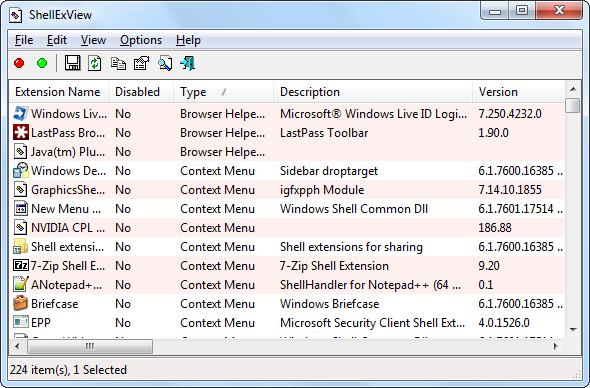
Chcete-li zobrazit pouze položky kontextového menu, klepněte na nabídku Možnosti, vyberte Filtrovat podle typu rozšíření a zvolte Kontextové menu.
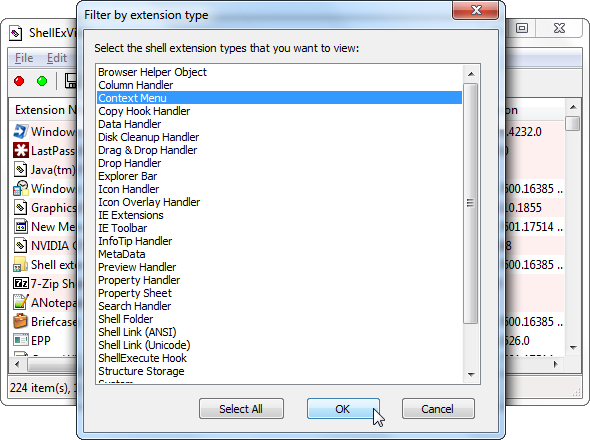
Seznam zobrazuje položky kontextové nabídky třetích stran i vestavěné položky dodávané se systémem Windows. Položky kontextové nabídky třetích stran jsou zvýrazněny růžovou barvou - jsou to ty, které chcete zakázat. (Pokud chcete, můžete také některé vestavěné položky kontextového menu zakázat.)
Chcete-li zakázat položku kontextové nabídky, klikněte na ni a klikněte na červené tlačítko Zakázat na panelu nástrojů. Ve sloupci Zakázáno se zobrazí slovo „Ano“. Pokud ji chcete znovu povolit později, otevřete ShellExView, vyberte zakázanou položku kontextové nabídky a klikněte na zelené tlačítko Povolit na panelu nástrojů.
Aby se změny projevily, musíte restartovat počítač. Není to tak pohodlné jako nástroj CCleaner, ale můžete spravovat mnohem více položek kontextové nabídky.
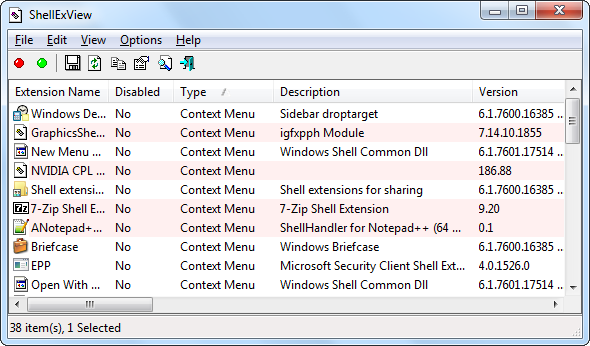
Je také možné odstranit položky kontextového menu úpravou registr Použití registru Cleaner: Opravdu je to něco změnit?Reklamy na čističe registrů jsou na celém webu. Existuje celé odvětví, které se zaměřuje na přesvědčování nezkušených uživatelů počítačů, že jejich registr potřebuje opravit, a že za deset snadných plateb ve výši 29,95 $ ... Přečtěte si více přímo, ale nedoporučujeme to. I pro zkušené uživatele je tento proces zdlouhavější a časově náročnější (položky kontextového menu jsou uloženy na pěti různých místech v registru). Není také možné snadno zakázat položku kontextového menu, pouze je smazat - takže byste ji měli před zálohováním zálohovat, pokud ji budete chtít později obnovit. Počítače vynikají v automatizaci zdlouhavých úkolů, což je jeden z nudných úkolů, který pro nás mohou počítače zvládnout.
Pokud stále používáte systém Windows XP, můžete skutečně odeberte některé položky kontextové nabídky bez instalace jakéhokoli jiného softwaru Jak přidat a odebrat položky z nabídky Windows pravým tlačítkemKaždý má rád zkratky. Mezitím je vaše kontextové menu přeplněné položkami, kterých se nikdy nedotknete. Ukážeme vám, jak přizpůsobit nabídku klepnutím pravým tlačítkem pomocí klávesových zkratek, které chcete skutečně použít. Přečtěte si více - ale tato možnost již v systému Windows 7 neexistuje.
Zachytili jste nějaké položky kontextového menu, které zpomalují váš počítač, nebo jste jen uklidili přeplněnou místní nabídku? Zanechte komentář a dejte nám vědět, zejména pokud identifikujete neochotnou položku kontextového menu, která vás zpomaluje.
Chris Hoffman je technologický blogger a všestranný závislý na technologii žijící v Eugene v Oregonu.